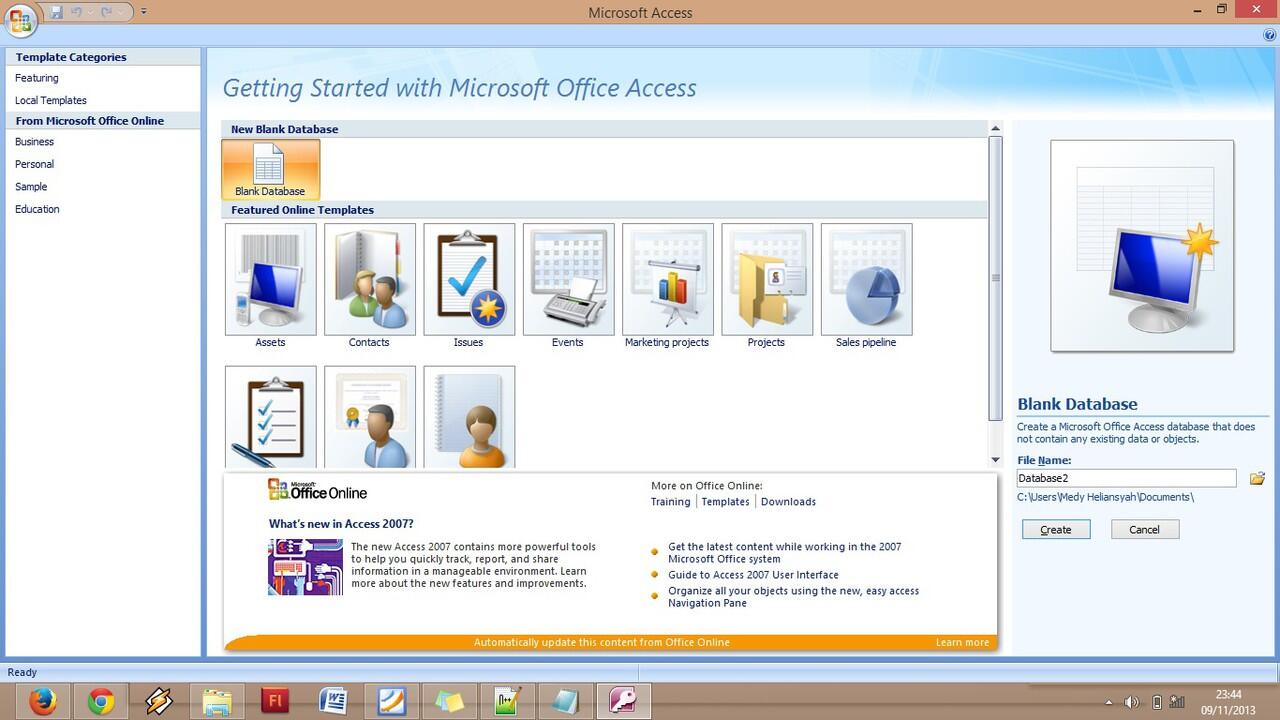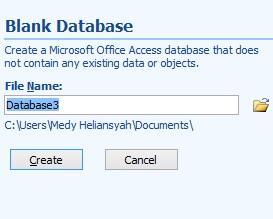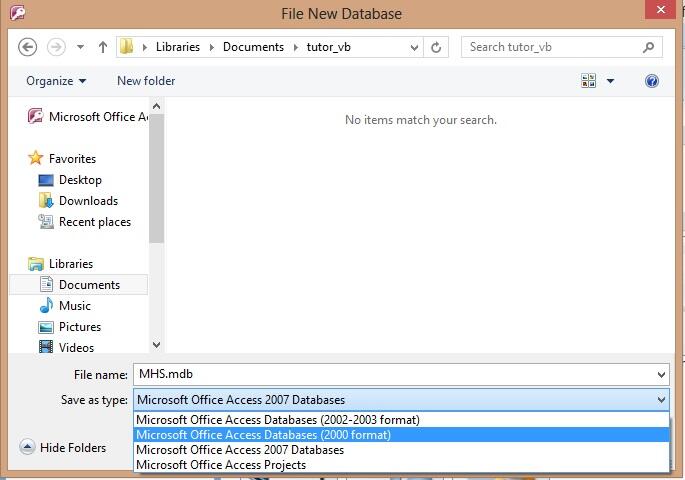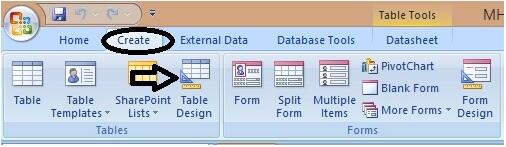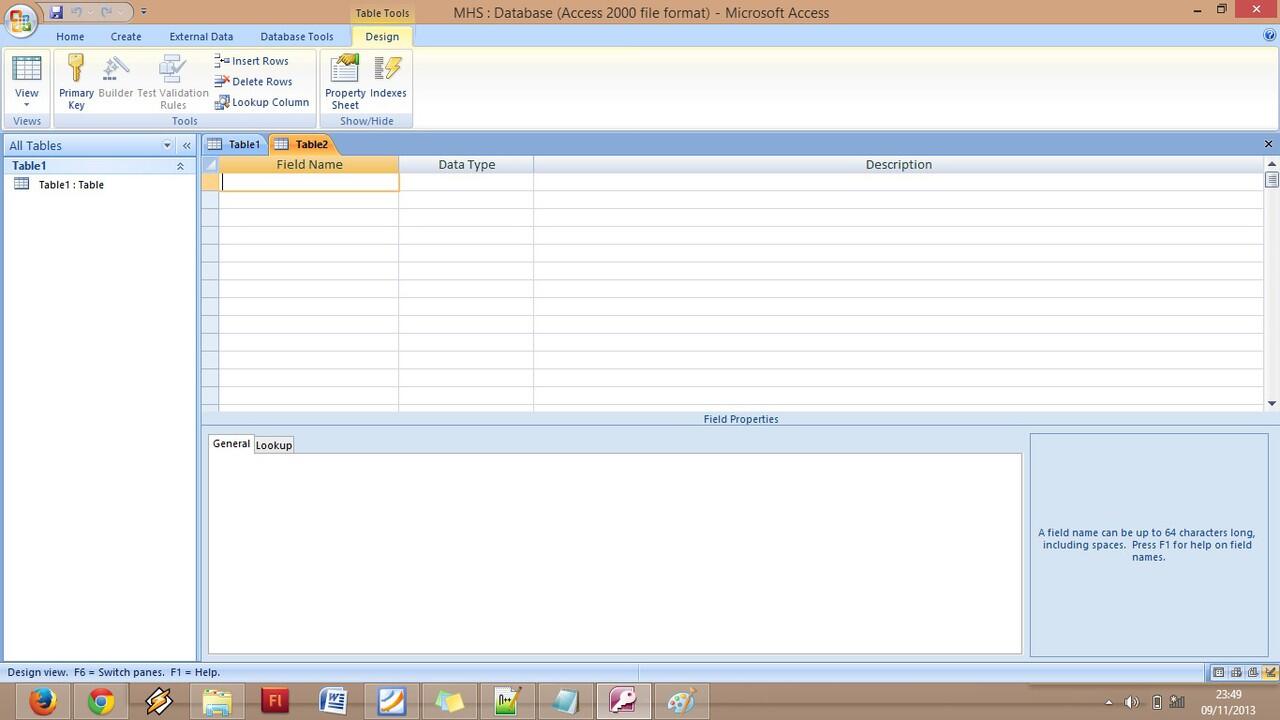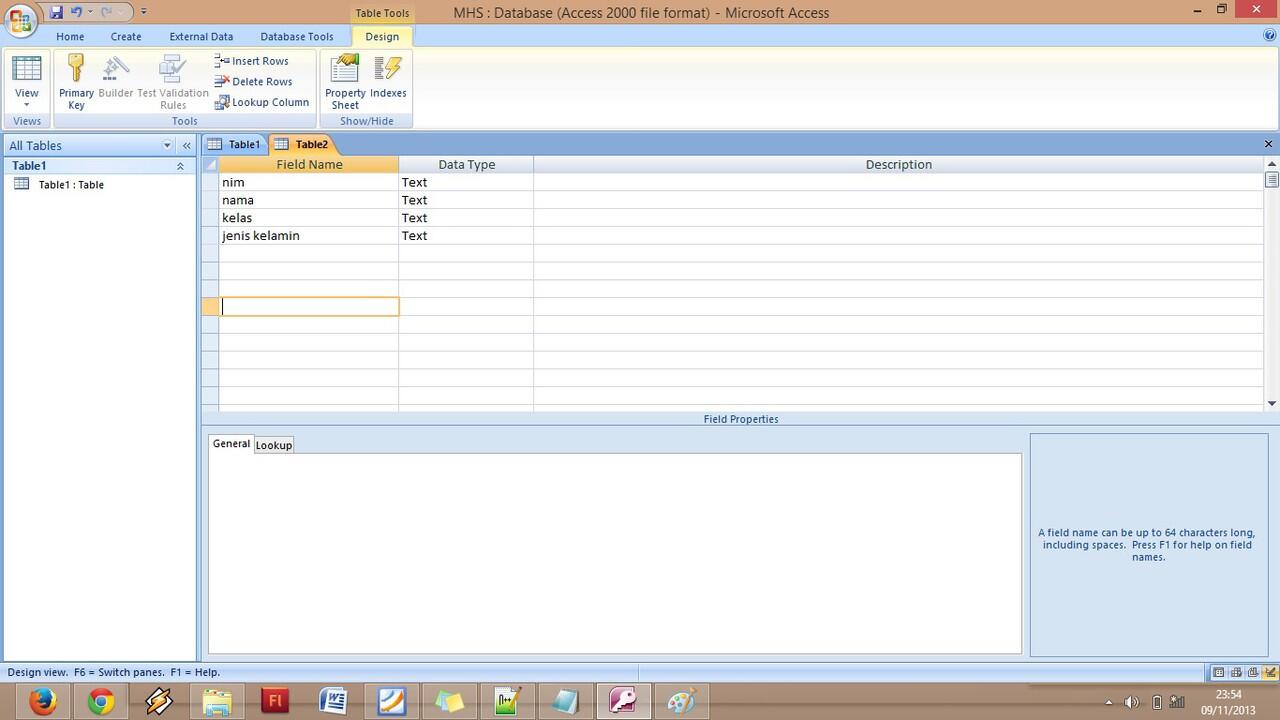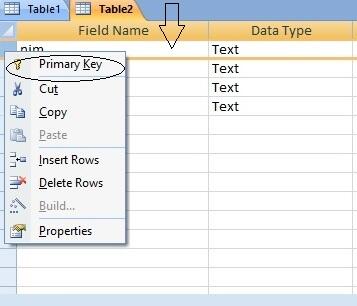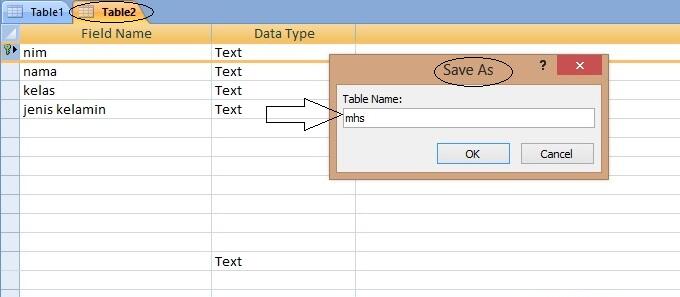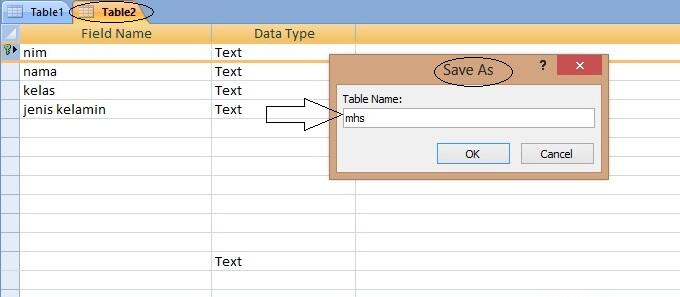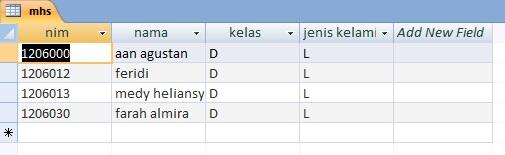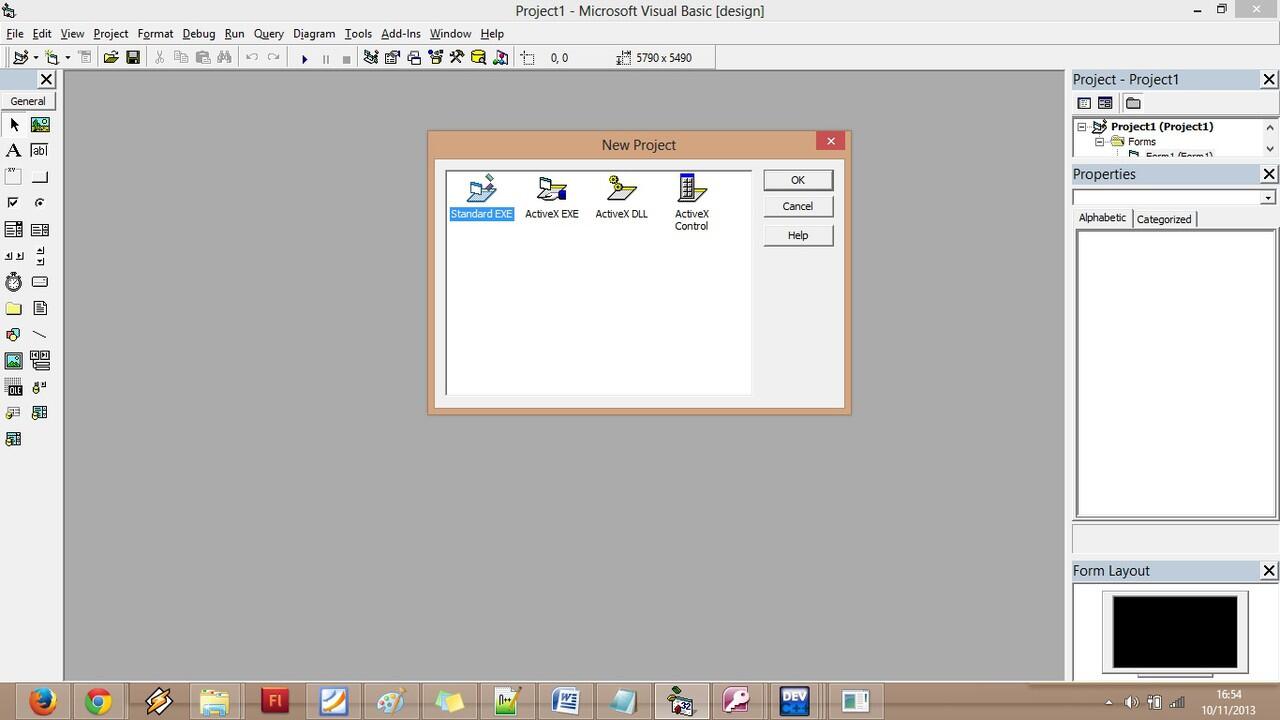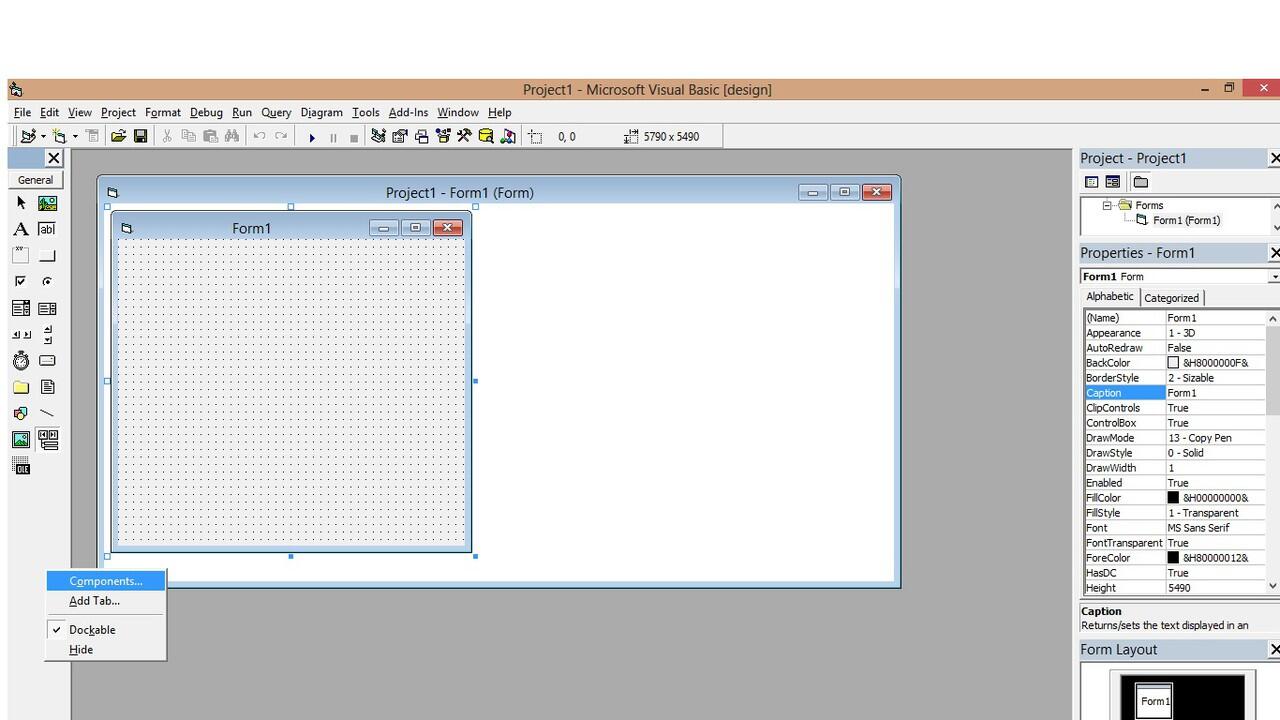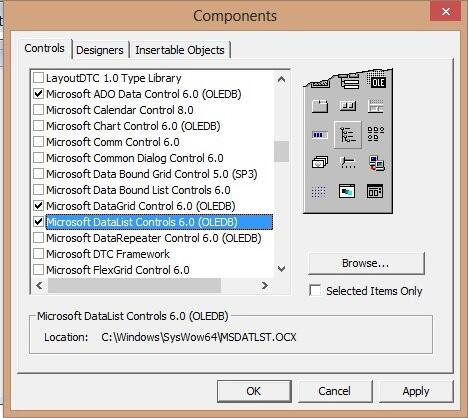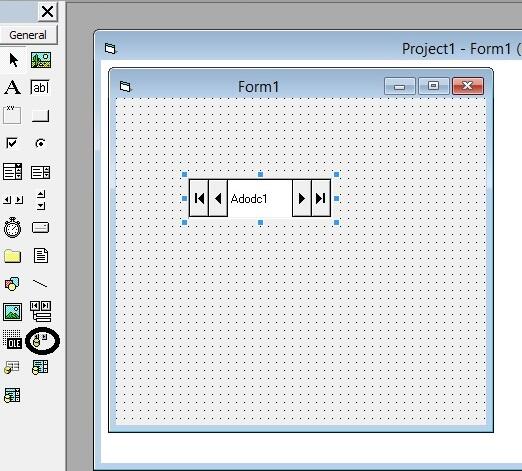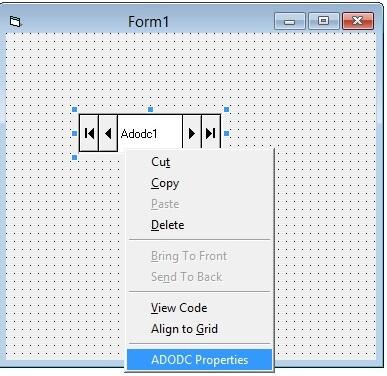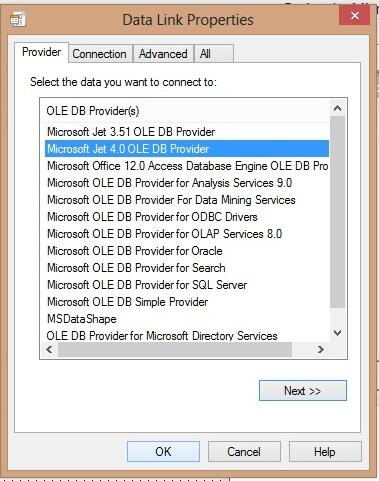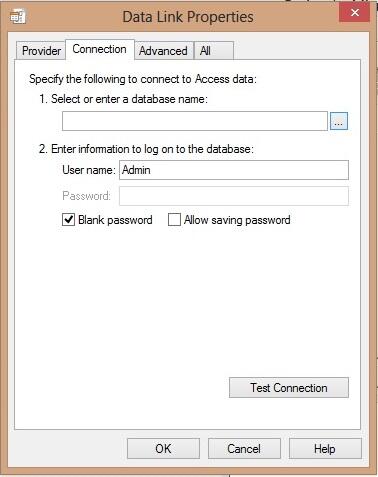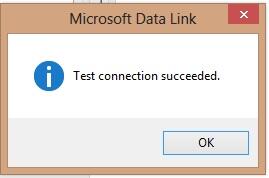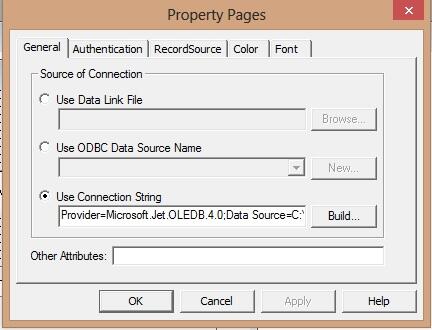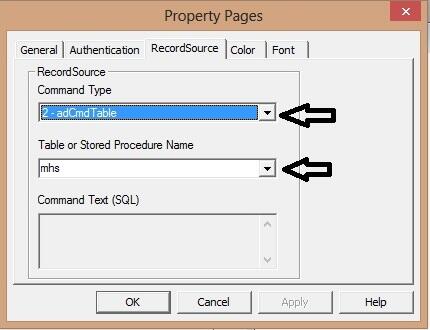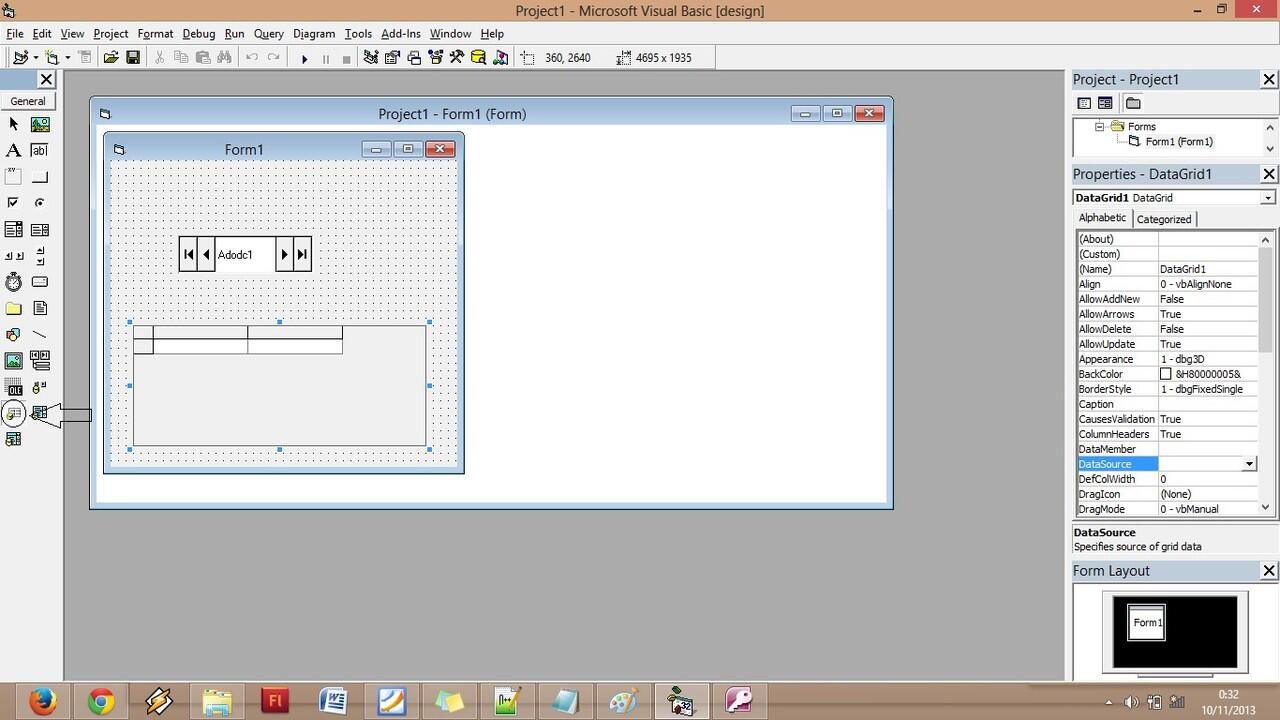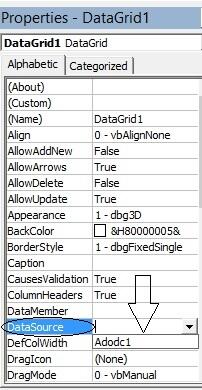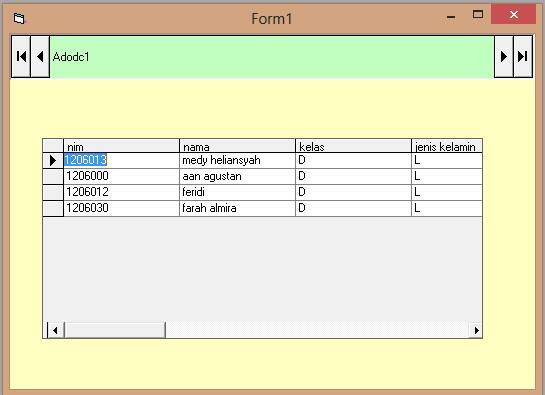- Beranda
- Komunitas
- Tech
- Programmer Forum
MEMASUKKAN DATABASE KEDALAM VISUAL BASIC DENGAN METODE SEDERHANA
TS
medi.h
MEMASUKKAN DATABASE KEDALAM VISUAL BASIC DENGAN METODE SEDERHANA
 Assalamu'alaikum wr.wb,.
Assalamu'alaikum wr.wb,.
dipostingan ini saya akan menjelaskan tentang bagaimana memasukkan database kedalam visual basic.
sebaiknya , sambil membaca tutorial ini sekalian juga di coba-coba yayayayaya !!! supaya bisa dipahami setiap postingan yang ada .
Sebelum kita memulai dengan menggunakan visual basic kita buat dlu database nya dengan menggunakan microsoft access .pertama-tama buka dlu program microsoft access.kemudian klik blank database untuk membuat dokumen baru.
Spoiler for gambar:
Setelah itu kita simpan databasenya ,klik browser to location seperti tanda panah dibawah ini.
Spoiler for gambar:
kita simpan database tersebut sesuai dengan yang kita inginkan jangan sampai lupa kita menyimpan data tersebut dengan menambahkan “.mdb”dibelakang nama database yang akan disimpan. Misal kita beri contoh “tabel.mdb”“.mdb” berfungsi untuk mencocokkan data tersebut kedalam visual basic
Selanjutnya kita ubah format tipe datanya yang semulanya :
microsoft office access 2007 databases => microsoft office access databases(2000)
Kenapa format nya diubah ?
karna dalam pembuatan modul ini menggunakan visual basic 6.0,karna visual basic 6.0 ini menggunakan format lama.jadi kita menggunakan format (2000)supaya cocok dengan visual basic 6.0.
Spoiler for gambar:
setelah selesai menyimpan data, kita mulai membuat databasenya , yang harus dilakukan pertama ialah membuat table baru . klik create => klik table desaign
Spoiler for gambar:
Maka hasilnya seperti dibawah ini.
Spoiler for gambar:
Kemudian, kita memulai untuk membuat isi databasenya,kita buat contoh misal kita ingin membuat database mahasiswa. jadi yang diperlukan untuk mengisi tabel databasenya yaitu
1. Nim
2. Nama
3. kelas
4. Jenis kelamin
Keempat data tersebut di letakkan didalamfield name, kemudian semua bertype data “text”
Spoiler for gambar:
kemudian ,disetiap database pasti ada yang namanya primary key,Primary keyadalah suatu nilai dalam basis data yang digunakan untuk mengidentifikasi suatu baris dalam tabel. Kita beri contoh saja nim , klik kanan pada baris nim => klik kanan => klik primary key
Spoiler for gambar:
Setelah di primary key kemudian kita simpan table tersebut dengan klik kanan pada table,kemudian klik save.kemudian mucul kotak save as , disitu ada table name kita isi sesuai keinginan kita mau memberi nama table tersebut.misal kisah kasih contoh "mhs"
Spoiler for gambar:
Setelah tabel disimpan klik kanan pada table”mhs”terus klik datasheet viewuntuk menampilkan data yang telah di buat tadi.
Spoiler for gambar:
Kemudian kita isi kolom- kolom sesuai dengan nama fieldnya setelah selesai data tersebut disimpan , contoh seperti gambar dibawah :
Spoiler for gambar:
kemudian setelah selesai membuat databasenya kita mulai untuk memasukan databasenya ke dalam visual basic.Buka program visual basic nya.setelah dibuka hasilnya seperti dibawah ini klik standard EXE => klik ok .
Spoiler for membuka:
Kemudian kita ingin mengunakan tools yang namanya “adodc”,”datagrid” dan datalist. Nah kan pada tampilan di tools visual basic itu hanya menampilkan beberapa tools aja. Tools yang di tampilkan itu cuman tools yang biasa digunakan saja.jadi tools adodc,datagrid dan datalist tidak ada di tampilan. Jadi kita yang harus memasukkan tools itu sendiriklik kanan tools => pilih komponen
Spoiler for gambar:
Kemudian, setelah selesai kita pilih Microsoft ADO Data Control 6.0(OLEDB),Microsoft dataGrid Control 6.0 (OLEDB) dan Microsoft Datalist Control 6.0 (OLEDB). Di Component ini masih banyak lagi tools – tools tinggal kita nya sendiri mau menggunakan tools yang mana yang sesuai dengan kebutuhan. Kemudian klik Apply dan sesudahnya klik OK
Spoiler for gambar:
Setelah selesai memasukkan tools , kita mulai menggunakannya, pertama kita menggunakan ADODC (Microsoft ADO Data Control 6.0(OLEDB)). Klik tools ADODCkemudian buat gambar/Bentuk ke dalam form .
Spoiler for gambar:
Kemudian klik kanan pada gambar yang sudah dibuat didalam form itu, setelah itu pilih ADODC PROPERTIES.
Spoiler for gambar:
Sesudah kita pilih ADODC properties, maka akan masuk ke dalam properties page.
klik general => klik use connection string => klik build => microsoft jet 4.0 OLE DB provider => klik OK
Spoiler for gambar:
Setelah selesai , Klik Next kemudian masuk ke Connection,diconnection kita memasukkan database. Select or enter a database name : => masukkan nama database yang dibuat tadi misal “mhs”
Spoiler for gambar:
Setelah mengmasukkan data selesai ,sekarang kita mencoba test apakah data tersebut sukses apa nggak ? mau tau cara nya ? ditampilan connection ada tombol dengan tulisan Test Connection.klik tombol tersebut maka kita akan tau berhasil atau nggaknya data yang kita masukkan tadi. setelah selesai dan Klik OK misal berhasil tampilanya seperti ini :
Spoiler for gambar:
Dan sekarang data use Connection string sudah di input
Spoiler for gambar:
Kemudian, kita masih di property pagesselanjutnya klik Recordsource disitu ada command type yang semulanya 8-adCmd Unknown diubah menjadi 2-adCmdTable ,kemudian table or stored prosedure Name diisi dengan nama database yang telah dibuat tadi. Kemudian klik OK
Spoiler for gambar:
Setelah proses memasukan databasenya selesai , sekarang kita buat tampilan databasenya di dalam form.Klik datagrid(componen tools) => buat tabel sesuai dengan database yang telah dibuat tadi.
Spoiler for gambar:
Klik datagrid pada form => Pilih properties – datagrid => Klik alpabetic => Pilih datasource => Pilih Adodc1.
Keterangan :
Adodc1itu adalah dimana database yang kita buat tadi dengan menggunakan microsoft access terus di input / dimasukkan dengan menggunakan tools adodc ke dalam visual basic.
Spoiler for gambar:
setelah selesai, yuk kita lihat hasilnya tekan f5 maka ini hasil akhirnya
Spoiler for gambar:
.::SELAMAT MENCOBA::.




apabila ada kesalahan dalam pembuatan tutorial ini saya mintak maaf karna kesempurnaan itu hanya milik Allah Swt semoga bermanfaat dan mohon kritik dan sarannya
Mau Programnya [URL="http://www.4*shared.com/rar/BYwV08mq/kaskus_medi.html"]DOWNLOAD DISINI[/URL]
.::wassalamualaikum wr.wb::.
Diubah oleh medi.h 13-11-2013 08:45
0
4.4K
0
Komentar yang asik ya
Komentar yang asik ya
Komunitas Pilihan